Word 2007操作技巧
- 格式:doc
- 大小:28.00 KB
- 文档页数:2


1、轻松删除首页页码在Word文档中插入页码是很容易的事情,不过在实际办公应用中情况多变,我们需要有针对性的设置来满足实际需要。
例如:我们制作的文档首页(第一页)为封面,那我们自然不希望首页上有页码了,文档编号实际上从第二页开始的,下面我们就来看看Word 2007中是如何解决这一问题的。
打开Word 2007,切换选项卡为“插入”。
Office 2007不愧为迄今最为华丽的办公软件,Word 2007中就算是插入“页脚”的简单功能也异常豪华,系统一共内置了24套模版供选择。
点击“页脚”,系统会自动显示内置的“页脚”模版预览,任意选择所需即可,如图1。
图1现在“页码”就成功插入了,文档首页被标记为1,这样的结果并不意外,接下来我们就来去除首页的页码。
不要关闭“页眉和页脚工具”(如果已经关闭,双击页眉、页脚即可打开),在“选项”中勾选“首页不同”,可以看到首页的页码编号已经不复存在了,如图2。
图2设置到这里还没完,首页页码虽然删除了,但是Word文档第二页的页码依然标记为2,而我们需要它的编号为1,我们还需要做设置修改。
继续停留在“页眉和页脚工具”,鼠标点击“页码”,在下列菜单中选择“设置页码格式”,如图3。
图3进入“页码格式”对话框,设置“页码编号”,将“起始页码”的值设置为0,点击“确定”完成,如图4。
图425、将Ribbon最小化Office 2007界面上最大的变化就是使用了它称为“Ribbon”。
它替代了传统的菜单和工具条,并将你所需要的所有东西都组织到了各个选项卡中。
在Word 中所具备的选项卡包括:开始、插入、页面布局、引用、邮件、审阅和视图。
所有的东西都被分散到这些选项卡中,这样你就能够更容易地找到它们。
能够很好地适应Ribbon的使用,但有时还是会觉得它占用了屏幕上的一些空间。
而幸运的是,它可以被最小化,只留下选项卡的选项。
要这么操作,你只需要在Ribbon中任何地方点击鼠标右键。
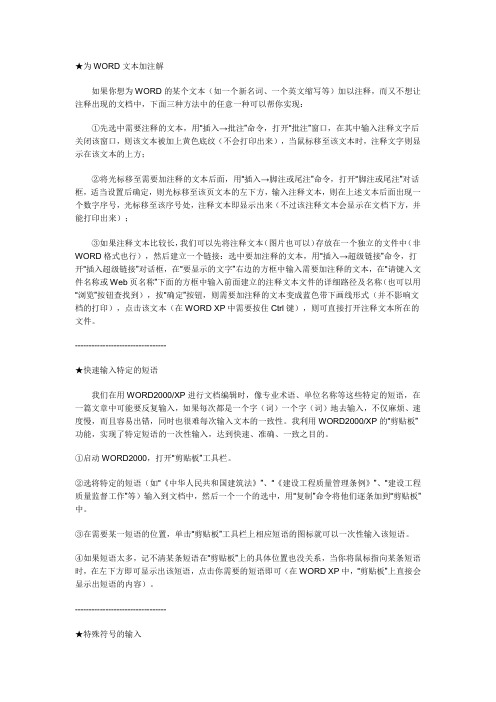
★为WORD文本加注解如果你想为WORD的某个文本(如一个新名词、一个英文缩写等)加以注释,而又不想让注释出现的文档中,下面三种方法中的任意一种可以帮你实现:①先选中需要注释的文本,用“插入→批注”命令,打开“批注”窗口,在其中输入注释文字后关闭该窗口,则该文本被加上黄色底纹(不会打印出来),当鼠标移至该文本时,注释文字则显示在该文本的上方;②将光标移至需要加注释的文本后面,用“插入→脚注或尾注”命令,打开“脚注或尾注”对话框,适当设置后确定,则光标移至该页文本的左下方,输入注释文本,则在上述文本后面出现一个数字序号,光标移至该序号处,注释文本即显示出来(不过该注释文本会显示在文档下方,并能打印出来);③如果注释文本比较长,我们可以先将注释文本(图片也可以)存放在一个独立的文件中(非WORD格式也行),然后建立一个链接:选中要加注释的文本,用“插入→超级链接”命令,打开“插入超级链接”对话框,在“要显示的文字”右边的方框中输入需要加注释的文本,在“请键入文件名称或Web页名称”下面的方框中输入前面建立的注释文本文件的详细路径及名称(也可以用“浏览”按钮查找到),按“确定”按钮,则需要加注释的文本变成蓝色带下画线形式(并不影响文档的打印),点击该文本(在WORD XP中需要按住Ctrl键),则可直接打开注释文本所在的文件。
---------------------------------★快速输入特定的短语我们在用WORD2000/XP进行文档编辑时,像专业术语、单位名称等这些特定的短语,在一篇文章中可能要反复输入,如果每次都是一个字(词)一个字(词)地去输入,不仅麻烦、速度慢,而且容易出错,同时也很难每次输入文本的一致性。
我利用WORD2000/XP的“剪贴板”功能,实现了特定短语的一次性输入,达到快速、准确、一致之目的。
①启动WORD2000,打开“剪贴板”工具栏。
②选将特定的短语(如“《中华人民共和国建筑法》”、“《建设工程质量管理条例》”、“建设工程质量监督工作”等)输入到文档中,然后一个一个的选中,用“复制”命令将他们逐条加到“剪贴板”中。

word2007教程大全(实用)随着信息化时代的到来,Word成为了办公室中少不了的工具,不少人都需要用到,但对于初学者来说,Word2007这款软件不太易掌握,甚至会让人感到手忙脚乱。
下面,我们来看一下Word2007的使用教程,让大家更快更好的掌握这个软件。
1.新建、打开和保存文件新建Word2007文档时,打开“Office”菜单栏,选择“新建文档”,即可开始新建。
打开Word2007文档时,打开“Office”菜单栏,选择“打开文档”,即可开始打开。
保存Word2007文档时,打开“Office”程序菜单栏,选择“另存为”、“保存”即可完成。
2.排版排版是Word中必不可少的部分,我们可以根据需求进行相关调整。
具体操作如下:a.调整字体:选中要调整字体的文字,打开“字体”菜单栏,选择要设置的字体即可。
b.调整字号:选中要调整字号的文字,打开“字号”菜单栏,选择要设置的字号即可。
c.调整段落对齐方式:选中要进行段落对齐方式的内容,打开“段落对齐方式”菜单栏,选择要设置的对齐方式即可。
3.插入图表Word2007中插入图表可以用来更好地表达数据信息,具体操作如下:a.打开Word2007文档,点击“插入”菜单栏。
b.选择“插入图表”,选择合适的图表类型。
c.在“编辑数据”窗口中输入相关数据即可生成图表。
4.插入图片Word2007中插入图片可以帮助我们更好地表达需要的内容,具体操作如下:a.打开Word2007文档,找到需要插入图片的部分,点击“插入”菜单栏。
b.选择“插入图片”,选择需要插入的图片即可。
5.插入水印插入水印对于Word2007中的文件保密起到了一定的作用,具体操作如下:a.打开Word2007文档,点击“布局”菜单栏。
b.选择“水印”,选择需要插入的水印类型即可完成。
6.设置页边距设置页边距可以让文章排版更美观,具体操作如下:a.打开Word2007文档,点击“布局”菜单栏。

在使用Word时中使用过一些小技巧,发现很不错,对文字处理方面很有帮助,现整理如下:1、 Word表格玩自动填充在Word表格里选中要填入相同内容的单元格,单击“格式→项目符号和编号”,进入“编号”选项卡,选择任意一种样式,单击“自定义”按钮,在“自定义编号列表”窗口中“编号格式”栏内输入要填充的内容,在“编号样式”栏内选择“无”,依次单击“确定”退出后即可。
2、 Word中巧输星期单击“格式→项目符号和编号”,进入“编号”选项卡,单击“自定义”按钮,在“编号样式”栏内选择“一、二、三”等样式,在“编号格式”栏内的“一”前输入“星期”即可。
3、粘贴网页内容在Word中粘贴网页,只须在网页中复制内容,切换到Word中,单击“粘贴”按钮,网页中所有内容就会原样复制到Word中,这时在复制内容的右下角会出现一个“粘贴选项”按钮,单击按钮右侧的黑三角符号,弹出一个菜单,选择“仅保留文本”即可。
4、快速转换大写金额在Word中输入12345,然后点击“插入→数字”命令,在弹出的“数字”对话框“数字类型”栏里选择中文数字版式“壹、贰、叁????? ? ? ”单击“确定”,则12345就变成中文数字“壹万贰仟叁佰肆拾伍”。
5、去掉自动编号功能点击“工具→自动更正选项”,打开“自动更正”对话框,进入“键入时自动套用格式”选项卡,找到“键入时自动应用”组中的“自动编号列表”复选项,取消前面的钩即可。
这样就可以去掉那些“烦心”的自动编号功能。
同样也可去除“画布”,方法是:点击“工具→选项”,进入“常规”选项卡,去除“插入…自选图形‟时自动创建绘图画布”复选框上的钩即可。
6、画出不打折的直线在Word中如果想画水平、垂直或“15?、30?、45?、75?”角的直线,只须在固定一个端点后,按住Shift键,上下拖动鼠标,将会出现上述几种直线选择,位置调整合适后松开Shift键即可。
7、加减乘除松输入i和I在中文输入法智能ABC中有着特殊的意义,它们可以作为输入小写和大写中文数字的前导字符,还可以用来将数字运算符号变为相应的汉字,在i或I后面输入+、—、*、/,按回车键或空格键,即可得到与之对应的汉字加、减、乘、除。

Word2007使用技巧大全目录WORD2007使用技巧大全 (1)目录 (1)第一章WORD问答 (8)1.1问:Word里边怎样设置每页不同的页眉?如何使不同的章节显示的页眉不同? (8)1.2问:请问Word中怎样让每一章用不同的页眉?怎么我现在只能用一个页眉,一改就全部改了? (8)1.3问:如何合并两个Word文档,不同的页眉需要先写两个文件,然后合并,如何做? (8)1.4问:Word编辑页眉设置,如何实现奇偶页不同? 比如:单页浙江大学学位论文,这一个容易设;双页:(每章标题),这一个有什么技巧啊?81.5问:怎样使Word文档只有第一页没有页眉,页脚? (8)1.6问:如何从第三页起设置页眉? (9)1.7问:Word页眉自动出现一根直线,请问怎么处理? (9)1.8问:页眉一般是-----,上面写上题目或者其它,想做的是把这根线变为双线,Word中修改页眉的那根线怎么改成双线的? (9)1.9问:Word中的脚注如何删除?把正文相应的符号删除,内容可以删除,但最后那个格式还在,应该怎么办? (9)1.10问:Word 里面有没有自动断词得功能?常常有得单词太长了,如果能设置一下自动断词就好了 (10)页脚内容391.11问:如何将Word文档里的繁体字改为简化字? (10)1.12问:怎样微调Word表格线?Word表格上下竖线不能对齐,用鼠标拖动其中一条线,可是一拖就跑老远,想微调表格竖线让上下对齐,请问该怎么办? (10)1.13问:怎样微调word表格线?我的Word表格上下竖线不能对齐,用鼠标拖动其中一条线,可是一拖就跑老远,我想微调表格竖线让上下对齐,请问该怎么办? (10)1.14问:怎么把Word文档里已经有的分页符去掉? (11)1.15问:Word中下标的大小可以改的吗? (11)1.16问:Word里怎么自动生成目录啊? (11)1.17问:Word的文档结构图能否整个复制? 论文要写目录了,不想再照着文档结构图输入一遍,有办法复制粘贴过来吗? (11)1.18问:做目录的时候有什么办法时右边的页码对齐? (11)1.19问:怎样在Word中将所有大写字母转为小写? (11)1.20问:在存盘的时候,出现了问题,症状如下:磁盘已满或打开文件过多,不能保存,另开新窗口重存也不管用。
Word2007使用技巧大全目录一、WORD问答 (2)二、论文WORD技巧小结 (16)三、用WORD排论文的技巧 (17)四、用WORD编辑论文的几个建议 (18)五、快捷键 (20)六、功能键 (21)七、WORD表格处理技巧 (23)1第一章Word问答1.1问:Word里边怎样设置每页不同的页眉?如何使不同的章节显示的页眉不同?答:分节,每节可以设置不同的页眉。
文件—-页面设置--版式——页眉和页脚-—首页不同。
1.2问:请问Word中怎样让每一章用不同的页眉?怎么我现在只能用一个页眉,一改就全部改了?答:在插入分隔符里,选插入分节符,可以选连续的那个,然后下一页改页眉前,按一下“同前”钮,再做的改动就不影响前面的了。
简言之,分节符使得它们独立了。
这个工具栏上的“同前"按钮就显示在工具栏上,不过是图标的形式,把光标移到上面就显示出”同前“两个字来了。
1.3问:如何合并两个Word文档,不同的页眉需要先写两个文件,然后合并,如何做?答:页眉设置中,选择奇偶页不同/与前不同等选项。
1.4问:Word编辑页眉设置,如何实现奇偶页不同?比如:单页浙江大学学位论文,这一个容易设;双页:(每章标题),这一个有什么技巧啊?答:插入节分隔符,与前节设置相同去掉,再设置奇偶页不同。
1.5问:怎样使Word文档只有第一页没有页眉,页脚?答:页面设置-页眉和页脚,选首页不同,然后选中首页页眉中的小箭头,格式-边框和底纹,选择无,这个只要在“视图”-—“页眉页脚”,其中的页面设置里,不要整个文档,就可以看到一个“同前”的标志,不选,前后的设置情况就不同了。
1.6问:如何从第三页起设置页眉?答:在第二页末插入分节符,在第三页的页眉格式中去掉同前节,如果第一、二页还有页眉,把它设置成正文就可以了。
●在新建文档中,菜单—视图—页脚—插入页码—页码格式—起始页码为0,确定;●菜单—文件—页面设置-版式—首页不同,确定;●将光标放到第一页末,菜单—文件—页面设置—版式—首页不同—应用于插入点之后,确定.第2步与第三步差别在于第2步应用于整篇文档,第3步应用于插入点之后.这样,做两次首页不同以后,页码从第三页开始从1编号,完成。
Word2007实用技巧15则微软Office办公软件是所有办公一族公认的功能强悍且不易掌握,虽说看见平常大家都在使用Office办公软件,然而可以发现身边要能把Office用到熟练级别的高手还是少得可怜。
Office办公软件就真的如此之难?其实也未必,只不过其中的很多功能也许是大家一般很难使用到,或是没能掌握一些操作技巧,因此感觉不熟悉也是正常的。
Word作为Office办公软件中重要的文字处理工具广泛被应用,本文就是要介绍在使用Word中的15个常用技巧,帮助大家更好地使用Word,另外,稍后我们还会继续把Excel、PPT等组件的使用技巧介绍给大家,工作学习中不能缺少Office 办公软件却又不太熟悉这款体积的用户,可要留心看了。
技巧1 利用全新的实时预览功能试用标题样式在先前版本的Word中,如果不确定要为标题指定何种样式的字体,经常需要反复地应用多种样式来查看效果,一个不满意再撤销重换下一个样式。
但在Word 2007中,全新的实时预览功能可以让用户在应用某个样式之前轻松而快速地查看其应用后的效果,只需鼠标指向某个样式即可立即查看,省事又省时,极大地方便了用户。
操作方法如下:1.将光标定位在标题文本中的任意位置。
2.在默认显示于最前端的“开始”选项卡中,找到“样式”组,然后在其中单击“样式库”右下方的【其他】按钮。
3.在打开的“样式库”中,只需在给出的各种样式之间轻松滑动鼠标,标题文本就会自动呈现出当前样式应用后的视觉效果。
技巧2 即时翻译文档中的英文单词具有屏幕取词功能的翻译软件可以帮助大家在阅读英文文档时流畅自如,但如果你在使用Office的过程中还要去安装其他第三方翻译软件,那你对自己手中的Office就太不了解了。
Microsoft Office Word 2007已经内置了强大的翻译功能,与你所熟悉的桌面词典软件一样即指即翻,使用方便。
操作步骤如下:1.在Word 2007的“功能区”中,切换到“审阅”选项卡。
第一部分:软件介绍第一章界面介绍Word2007界面简介:Word 2007拥有新的外观,新的用户界面用简单明了的单一机制取代了Word早期版本中的菜单、工具栏和大部分任务窗格。
新的用户界面旨在帮助用户在Word中更高效、更容易地找到完成各种任务的合适功能,发现新功能,并提高效率。
一、功能区用户界面在Word 2007中,功能区是菜单和工具栏的主要替代控件。
为了便于浏览,功能区包含若干个围绕特定方案或对象进行组织的选项卡。
而且,每个选项卡的控件又细化为几个组,如图1所示。
功能区能够比菜单和工具栏承载更加丰富的内容,包括按钮、库和对话框内容。
图1二、上下文工具上下文工具使用户能够操作在页面上选择的对象,如表、图片或绘图。
当用户选择文档中的对象时,相关的上下文选项卡集以强调文字颜色出现在标准选项卡的旁边,如图2所示。
图2三、程序选项卡当用户切换到某些创作模式或视图(包括打印预览)时,程序选项卡会替换标准选项卡集,如图3所示。
图3四、Office按钮“Office”按钮位于Word窗口的左上角,单击该按钮,可打开Office菜单,如图4所示。
图4五、快速访问工具栏默认情况下,快速访问工具栏位于Word窗口的顶部,如图5所示,使用它可以快速访问用户频繁使用的工具。
用户可以将命令添加到快速访问工具栏,从而对其进行自定义。
图5用户还可以将常用的命令添加到快速访问工具栏中。
操作方法一:(1)单击“Office”按钮,然后在弹出的菜单中选择“Word选项”选项。
(2)弹出“Word选项”对话框,在该对话框左侧的列表中选择“自定义”选项,如图6所示。
图6(3)在该对话框中的“从下列位置选择命令”下拉列表中选择需要的命令,然后在其下边的列表框中选择具体的命令,单击“添加”按钮,将其添加到右侧的“自定义快速访问工具栏”列表框中。
(4)添加完成后,单击“确定”按钮,即可将常用的命令添加到快速访问工具栏中。
注意:在对话框中选中复选框,可在功能区下方显示快速访问工具栏。
Word2007使用技巧大全(超经典)[键入文字]1、固定最近打开的文档我们知道,Word提供了“最近使用的文档”列表,这样就可以非常方便的打开最近曾访问过的文档,但假如打开过的文档太多,恐怕就会不太容易找到以前常用的文档,这一现象无论是在Word2007或是Word2003都是存在的。
不过,我们现在可以将常用的Word文档固定在“最近使用的文档”列表中,方法是单击Office图标,单击需要固定的文档文件名称后面的图钉按钮就可以了,以后即使打开的文档数量超过了默认的限制,这个文档也会继续固定在“最近使用的文档”列表中,只不过它的位置可能会被自动转移至最底端而已。
需要指出的是,显示“最近使用的文档”数量可以在“Word选项”→“高级”的“显示”小节中重新进行设置,当然建议还是请根据显示器大小的大小进行调整为好。
2、一次性更新文档中的域在以前的版本中,我们需要逐个执行“更新域”的命令才能完成文档中多个域的更新工作,而在Word2007中则变得相当简单。
现在,我们可以一次性完成文档中的域更新,方法是首先切换到“开始”选项卡,然后在“编辑”功能组中选择“全选”,然后在文本编辑区域中单击鼠标右键,从快捷菜单中选择“更新域”就可以了。
5、利用全新的实时预览功能试用标题样式在先前版本的Word中,如果不确定要为标题指定何种样式的字体,经常需要反复地应用多种样式来查看效果,一个不满意再撤销重换下一个样式。
但在Word2007中,全新的实时预览功能可以让用户在应用某个样式之前轻松而快速地查看其应用后的效果,只需HYPERLINK"/Mouse/00000_1.html"\t" _blank"鼠标指向某个样式即可立即查看,省事又省时,极大地方便了用户。
操作方法如下:1.将光标定位在标题文本中的任意位置2.在默认显示于最前端的“开始”选项卡中,找到“样式”组,然后在其中单击“样式库”右下方的【其他】按钮。
Word 2007操作技巧
技巧一:固定最近打开的文档
我们知道,Word提供了“最近使用的文档”列表,这样就可以非常方便的打开最近曾访问过的文档,但假如打开过的文档太多,恐怕就会不太容易找到以前常用的文档,这一现象无论是在Word 2007或是Word 2003都是存在的。
不过,我们现在可以将常用的Word文档固定在“最近使用的文档”列表中,方法是单击Office图标,单击需要固定的文档文件名称后面的图钉按钮就可以了,以后即使打开的文档数量超过了默认的限制,这个文档也会继续固定在“最近使用的文档”列表中,只不过它的位置可能会被自动转移至最底端而已。
需要指出的是,显示“最近使用的文档”数量可以在“Word选项”→“高级”的“显示”小节中重新进行设置,当然建议还是请根据显示器大小的大小进行调整为好。
技巧二:一次性更新文档中的域
在以前的版本中,我们需要逐个执行“更新域”的命令才能完成文档中多个域的更新工作,而在Word 2007中则变得相当简单。
现在,我们可以一次性完成文档中的域更新,方法是首先切换到“开始”选项卡,然后在“编辑”功能组中选择“全选”,然后在文本编辑区域中单击鼠标右键,从快捷菜单中选择“更新域”就可以了。
技巧三:快速设置段落缩进
大多数文档都会要求段落首行缩进2个字符,如果文档的页码不多,那么手工设置就可以了,但如果是一篇页码数很多的文档,手工设置显然不是什么好办法。
其实,我们可以通过修改正文样式来实现这样的要求,首先请打开“段落”对话框,切换到“缩进和间距”选项,在“特殊格式”的下拉列表框中选择“首行缩进”,磅值当然是设置为“2字符”,确认后就可以生效了。
技巧四:找回以前的命令
毕竟是全新的界面和操作方式,很多朋友对于Word 2007还是有些不太适应。
其实,我们可以通过帮助了解一下以前版本的菜单和工具栏命令在新软件中的位置,按下“F1”键打开帮助,选择“新增内容”,再选择“参考:Word 2003命令在Word 2007中的位置”,在“常用命令的新位置”中,单击“Word功能区映射工作薄”,该工作薄第一个选项卡“介绍”主要是提供了关于自定义、查找和打印数据的提示,在这里我们可以找到Word 2003的菜单和工具栏的相关命令在Word 2007中的对应位置,这下使用起来就心中有数了吧?。